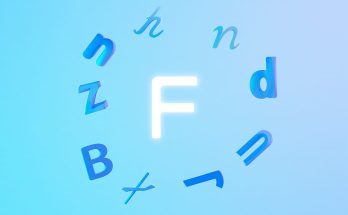Docx và doc là 2 định dạng phổ biến của các tài liệu văn bản được soạn thảo trên Microsoft Word. Việc biết cách chuyển docx sang doc sẽ giúp bạn có thể đọc các file văn bản này trên tất cả các phiên bản. Nếu bạn chưa biết cách đổi đuôi docx sang doc thì đừng bỏ lỡ bài viết dưới đây của Softbuzz nhé. Chúng tôi sẽ hướng dẫn các cách thực hiện chuyển đổi nhanh chóng và dễ dàng nhất.
Chúng ta cùng tìm hiểu ngay bây giờ nhé.
Tìm hiểu về docx và doc
Trước khi tìm hiểu về cách chuyển docx thành doc, chúng ta cùng tìm hiểu đôi nét về 2 định dạng này nhé. Tại sao cần phải chuyển đổi từ docx sang doc?
Nếu bạn là người thường xuyên sử dụng công cụ soạn thảo văn bản trên Word hay bạn làm nghề PhotoCopy thì chắc hẳn bạn đã không còn xa lạ với 2 định dạng docx và doc. Đây đều là các định dạng phổ biến của tài liệu văn bản của Microsoft Word. Trong đó định dạng doc là định dạng của bộ Microsoft Word 2003 và docx lại là định dạng của phiên bản Word 2007 trở lên.
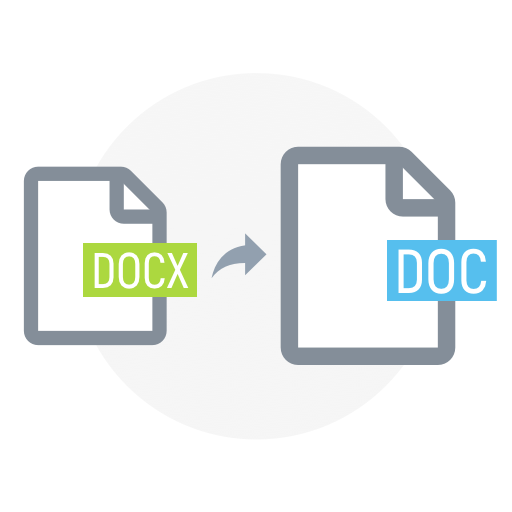
Đối với các phiên bản Microsoft Office Word 2007 trở lên, các tài liệu văn bản được lưu với định dạng mặc định là docx. Và định dạng này lại không thể xem trên Word 2003. Phiên bản này chỉ hỗ trợ định dạng doc. Đối với những người lớn tuổi đã quen với việc sử dụng Word 2003 thì việc làm quen vói các phiên bản mới khá khó khăn đối với họ. Vì vậy, nếu muốn đọc văn bản docx trên Word 2003 thì buộc phải chuyển docx sang doc. Nếu bạn chưa sở hữu bộ Office chuẩn thì đừng bỏ lỡ.
Vậy bạn đã biết cách đổi đuôi docx thành doc chưa. Hãy theo dõi tiếp bài viết nhé.
Cách chuyển docx sang doc trên Microsoft Word
Khi cần chuyển từ docx sang doc để đọc tài liệu văn bản, bạn có thể sử dụng luôn Microsoft Word để chuyển đổi định dạng tài liệu.
Có thể bạn quan tâm
Cách giãn dòng trong word
Lựa chọn file Word cần chuyển đổi đổi đuôi word. Lựa chọn File trên thanh công cụ quản lý trong Word.
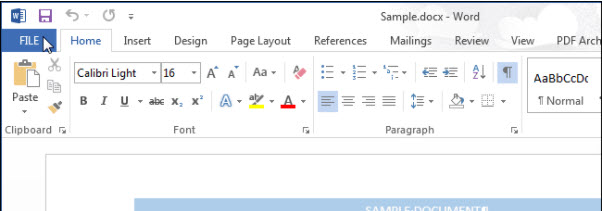
Lúc này màn hình sẽ hiện ra một bảng chọn, tiếp tục click chuột trái chọn Save As trên danh sách hiển thị bên trái màn hình.
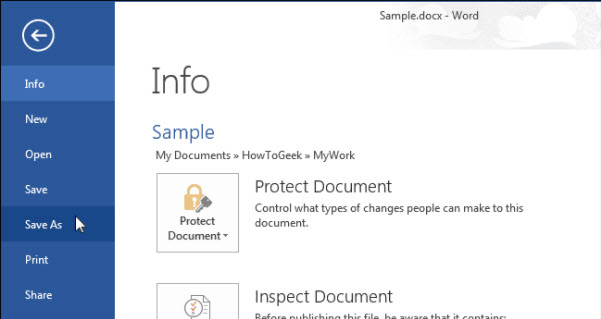
Chọn địa chỉ bạn muốn lưu tệp tài liệu Word. Đối với các phiên bản Word 2013 trở lên, bạn có thể chọn Current Folder hoặc Recent Folder hoặc chọn chuột vào Browse để tìm thư mục bạn muốn lưu trữ tài liệu của mình.
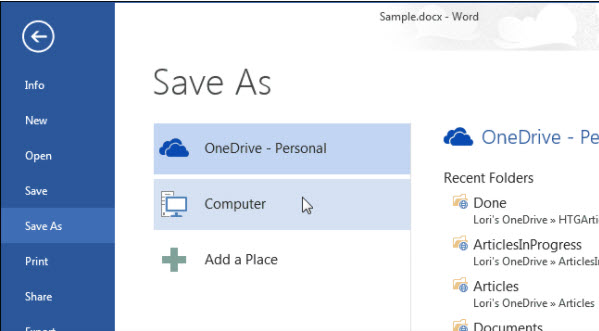
Sau khi chọn, màn hình sẽ xuất hiện hộp thoại Save as type, tức là chọn hình thức định dạng mà bạn muốn lưu trữ. Click chuột trái vào biểu tượng mũi tên hướng xuống dưới để tìm và click chọn mục Word 97-2003 Document (*.doc). Đây chính là hình thức lưu trữ định dạng doc.
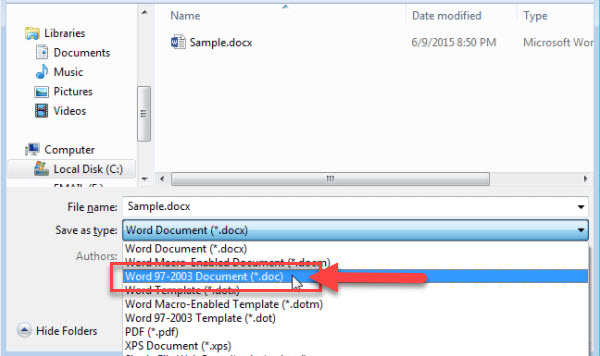
Và bây giờ bạn chỉ cần đổi tên file cần lưu nếu muốn, và click vào Save.
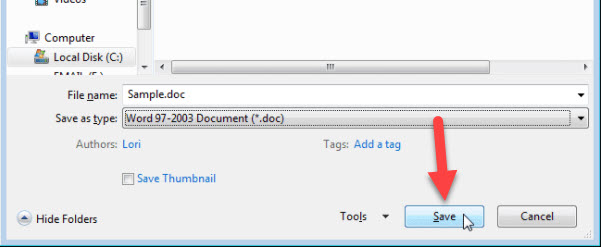
Hộp thoại Microsoft Word Compatibility Checker hiện ra với Notification là định dạng Word 2013 sẽ không còn tồn tại nếu SAVE dưới định dạng doc của Word 2003. Chọn chuột trái vào Continue để tiếp tục lưu tài liệu dưới định dạng đuôi doc. Và hoàn tất quá trình chuyển docx sang doc cực kì nhanh chóng, dễ dàng.
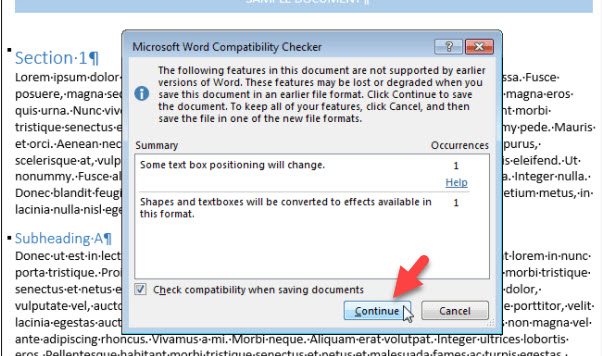
Hộp thoại Microsoft Word Compatibility Checker sẽ hiện ra mỗi lần bạn đổi đuôi docx sang doc. Nếu thường xuyên chuyển file docx sang doc, bạn có thể click ô vuông dưới dùng của hộp thoại với dòng chữ “Check compatibility when saving documents” để tắt hộp thoại, ngăn không cho hộp thoại xuất hiện mỗi khi muốn chuyển định dạng.
Văn bản Word docx của bạn khi được chuyển về Word 2010, 2007, 2003 với định dạng doc sẽ có thêm mục Compatibility Mode trên thanh tiêu đề, ngay cạnh tên file.
Cách đổi đuôi docx sang doc trực tuyến
Cách chuyển docx sang doc trực tiếp trên Word là cách đơn giản nhất giúp bạn converter docx sang doc. Tuy nhiên nếu bạn không cài các phiên bản word 2010 trở lên hay không thể nhờ người khác giúp đỡ thì việc chuyển file docx sang doc online là điều cần thiết. Cùng theo dõi tiếp bài viết nhé.
Cách chuyển file docx sang doc bằng Convertio
Truy cập trang chủ Convertio để chuyển đồi đuôi tài liệu tại đây.
https://convertio.co/vn/docx-doc/
Sau khi truy cập sẽ có hộp thoại hiện ra trên màn hình, bạn chỉ việc tải file bạn muốn chuyển đuôi lên Convertio, và nhấn Convert sẽ tự động chuyển đuôi docx sang doc cho bạn. Và cuối cùng chỉ việc nhấn vào download để tải về tài liệu đã được chuyển đuôi.
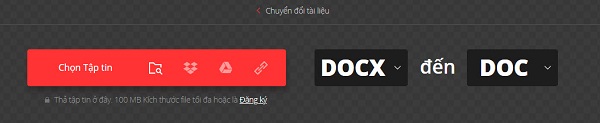
Cách đổi đuôi Word bằng onlineconvertfree
Đây cũng là một công cụ giúp chuyển đổi đuôi docx sang doc trực tuyến. Truy cập link https://onlineconvertfree.com/convert-format/docx-to-doc/ để chọn tải file từ máy tính. Chọn các file muốn chuyển và nhất Convert tự động chuyển docx sang doc. Hoàn thành quá trình chuyển đổi, nhấn Download để tải về tài liệu đã đổi đuôi.
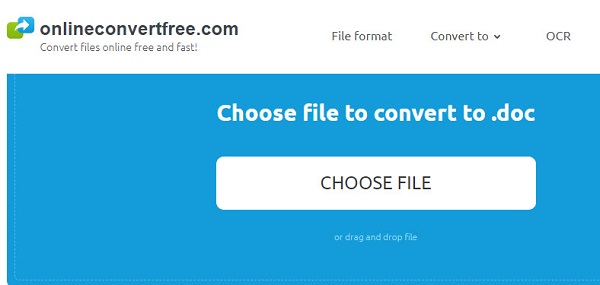
Cách đổi docx sang doc bằng công cụ Zamzar
Tương tự hai công cụ trực tuyến trên, bạn nhấn link https://www.zamzar.com/convert/docx-to-doc/ để chọn file cần chuyển đổi, có thể chọn nhiều file cùng lúc. Nhấn Convert để công cụ tự chuyển file và cuối cùng download tài liệu về máy tính.
Lời kết
Vậy là Softbuzz đã hướng dẫn cách đổi đuôi docx sang doc đơn giản và nhanh chóng rồi nhé. Bạn hoàn toàn có thể tự thực hiện theo các bước đã hướng dẫn để chuyển đổi định dạng tài liệu phù hợp. Nếu ban còn sở hữu cách converter to doc thì hãy để lại hướng dẫn bên dưới bài viết để mọi người cùng biết nhé.
Chúc các bạn thực hiện thành công! Cảm ơn các bạn đã theo dõi bài viết!